- boot sau reporniți PC-ul trebuie să apăsați tasta „F8“;
- Meniul Windows Advanced Options, selectați "Safe Mode";
- Următoarele built-in cont Administrator (Administrator), care implicit nu este protejat de o parolă;
- în „Desktop“, cu notificare, care Windows se execută în Safe Mode, faceți clic pe „Yes“;
După încărcarea desktop, mergeți la "Start"> "Control Panel"> "Conturi utilizator";
- faceți clic pe contul pictograma a cărui parolă trebuie să fie resetat;
- selectați elementul de meniu din stânga „Schimbare parolă“;
- în „Schimbarea parolei“ necesar contul, introduceți și confirmați o parolă nouă (schimbarea parolei) sau lăsați câmpul necompletat (pentru resetarea parolei);
Apoi faceți clic pe „Modificare parolă“.
- închide „Conturi utilizator“;
- închide "Control Panel";
Și apoi reporniți PC-ul. Acum parola este schimbat (sau eliminate).
Dacă utilizați Windows 7, puteți utiliza metoda de a sparge parola curentă:
Porniți (sau reporniți) calculatorul sau laptop. Reporniți computerul, vă puteți conecta de la ferestrele din Windows 7, sau prin apăsarea butonului de alimentare. Acum complet de boot Windows 7 de urgență - pentru acest lucru, opriți computerul în timp ce apare ecranul „Starting Windows“ ( „Start din Windows“ logo-ul). După aceea, trebuie doar să apăsați butonul de pornire.

Va porni opțiuni fereastră de selecție. Selectați "Lansarea Start up de reparare" ( "Startup Repair").
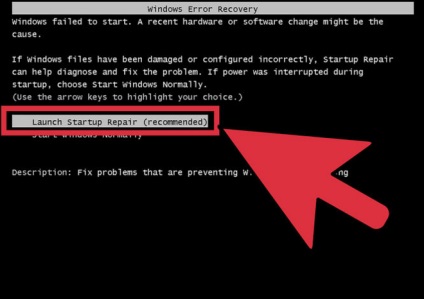
Apoi a anula restaura (un răspuns negativ la întrebarea „Doriți să utilizați System Restore?“).
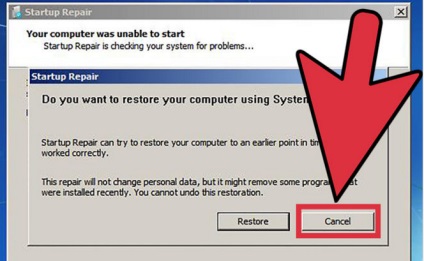
În ciuda anulării, Windows va începe mai întâi și apoi se va opri tentativele de recuperare - va trebui să aștepte un pic mai mult. Acest proces nu ar trebui să deterioreze fișierele, să păstreze calmul.
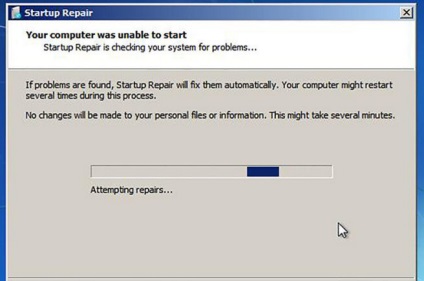
După unele de așteptare, va apărea o fereastră cu cuvântul „Start up de reparare nu a putut repara calculatorul“ ( „Restore Tool nu rezolvă problema“). Atentie la butonul „Problemă Detalii“. Apoi, faceți clic pe săgeata din colțul din stânga jos al ferestrei care apare.
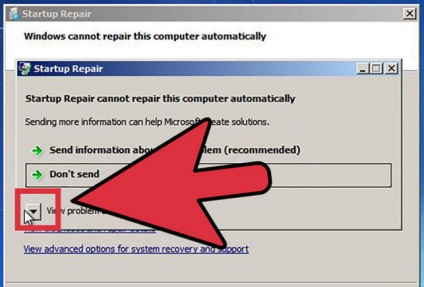
În fereastra de tip pop-up rezultat, faceți clic pe link-ul de la sfârșitul anului. Derulați prin fereastra verticală în jos până când vedeți link-ul. Ignorați primul link, și faceți clic pe al doilea:
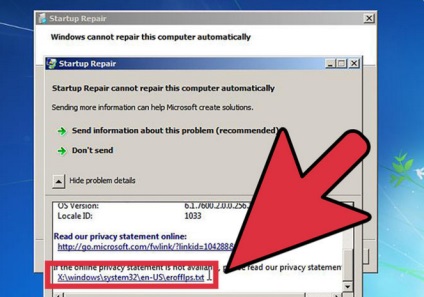
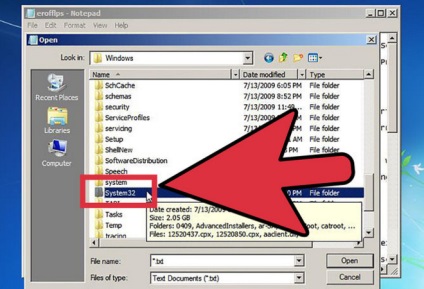
Comutați tipul de fișiere (* .txt) la "All Files" ( "Toate fișierele"). Tipul de fișiere afișate pot fi modificate în meniul drop-down, trebuie să selectați „All Files“ ( „Toate fișierele“).
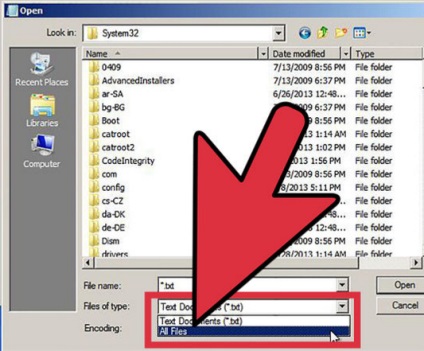
Localizați „sethc“, și redenumiți-l la „sethc-Bak“. Sethc - un program de management al Sticky Keys. Prin această acțiune pe care-l traduce în modul de repaus după o operație de parolă este completă, o puteți redenumi înapoi.
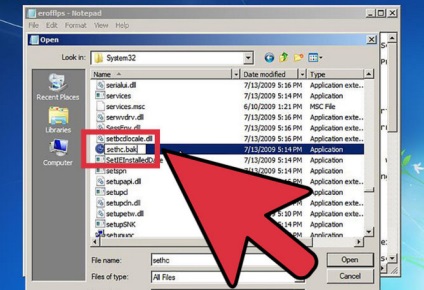
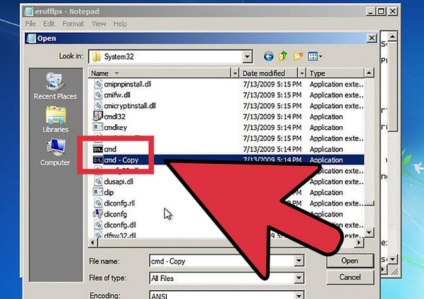
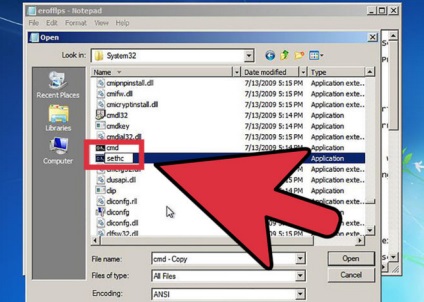
Apoi, închideți toate ferestrele și faceți clic pe „Finish“ ( „Finish“) Acum trebuie să închideți toate ferestrele și reporniți computerul.
După ce computerul repornește, apăsați „Shift“ de pe tastatură de cinci ori. În cazul în care un prompt de comandă cu drepturi de administrator - ai făcut în mod corect totul.
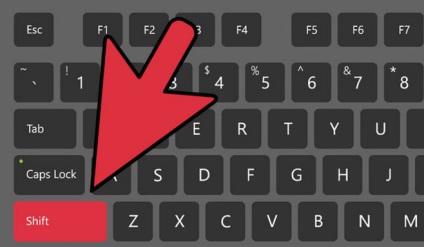
Acum intră în linia de comandă:
utilizator net [numele de utilizator] *
Introduceți această comandă pentru a schimba parola utilizatorului dorit. Vă rugăm să rețineți, dacă introduceți parola nu va fi afișat! Introduceți o parolă simplă, puteți schimba mai târziu.
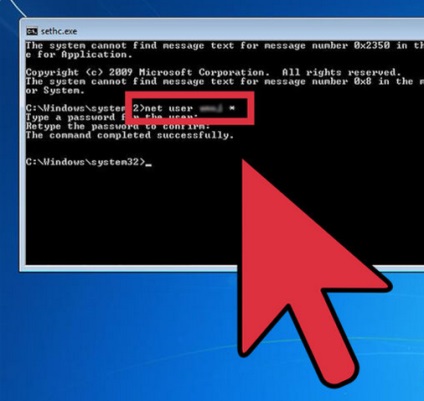
Închideți linia de comandă (puteți introduce comanda „ieșire“). După schimbarea parolei, puteți închide cmd programului:
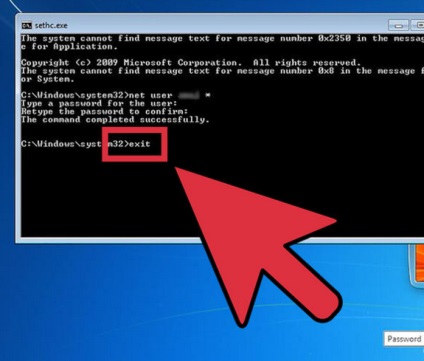
Acum, introduceți noua parolă pe care tocmai ați configurat pentru a vă conecta. Procedura, acum o puteți modifica în setările la cele mai complexe (și nu uitați să-l continue).